
Skrevet i psp9

Billedet her kan du trække med som lineal

Denne tutorial er om at outline
dvs. tegne en tube op efter man har tubet den.
Jeg har i materialerne vedlagt både billede - og tuben UDEN
outline
Hvis du ikke har tubet før kan du starte med den.
Ellers er her en mini forklaring på hvordan du tuber - hurtigt
Åben dit billede (parfumeflasken)
i layers -
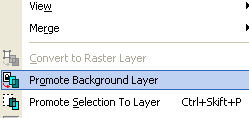
klik på billedet så det er aktivt.
aktiver din lasso

tegn nu op langs kanten med små "tag" nogenlunde
som her
du behøver ikke tage lige så meget som jeg har
Når du har tegnet et lille stykke op med lasso - gå da
helt ud i siderne og klik delete så du får det hvide udenom
væk
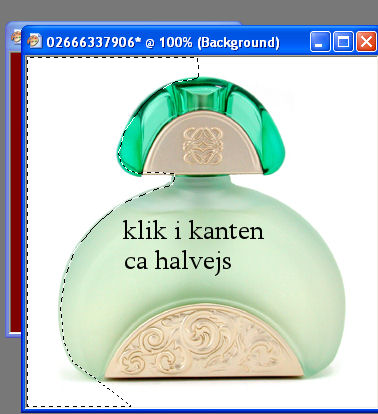

fortsæt i den anden side og i bunden til alt det hvide er væk
Nu kan du begynde at outline din tube
herunder kan du se - før og efter outline

zoom godt ind på dit arbejde
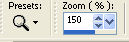
anvend mørke farver og gerne nogle der afvider fra dit billede/tube
så du kan se, hvad du laver
jeg har anvendt disse 2 som jeg har lagt på 2 layers under tuben
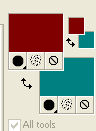
AKTIVER dit pentool

og brug disse indstillinger

med dn color picker finder du den farve der ligger i kanten af flasken
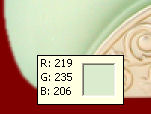
i layers skal du sørge for dit backgroundlayer er lukket
ellers sker der dette:

NU kan vi begynde at tegne og/outline
sæt musen nede hvor jeg har skrevet "start"
gå lidt opad og sæt igen musen ved "slut"

højreklik med musen og gå til "Node type" -
Curve before"
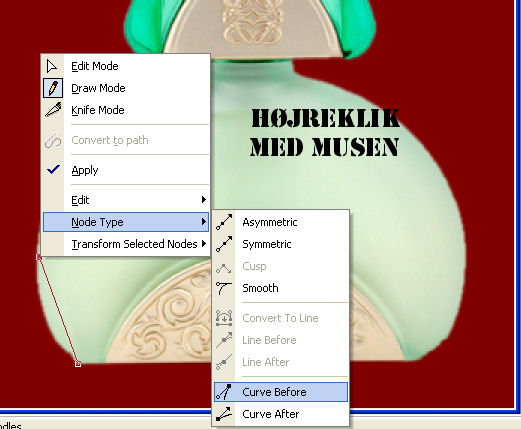
Nu kommer der et lille håndtag frem

her er samme tube med en anden baggrundsfarve

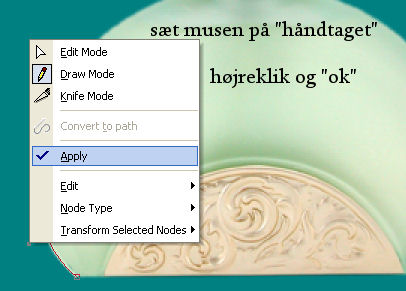
klik "apply"
gentag samme procedure fra "start" til "slut"
med musen som før
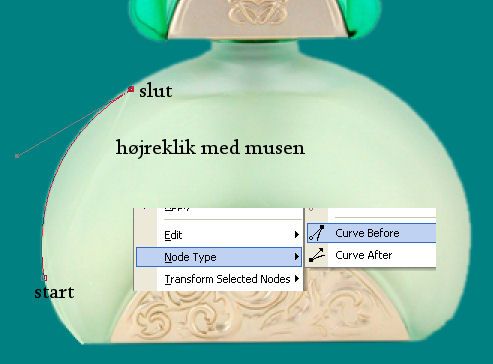
fortsæt gerne med samme grønne farve, hvor du kan se,
den skal bruges
fortsæt ovre i højre side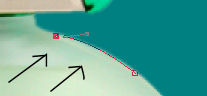
nu skal du bare trække håndtaget mod højre og "finde"
den kurve der passer til flasken

fortsæt længere oppe også - skifter farven vælger
du blot farve i din palette
med din colorpicker og tegner videre
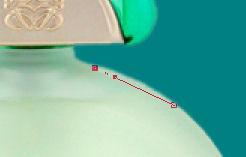
fortsæt hele vejen rundt og brug de farver der passer til
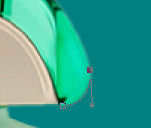
hvis du synes det er for svært at runde med dit pentool endnu
så kan du klikke dig frem punkt for punkt med musen
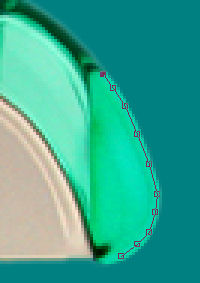
slut af med at højreklikke i sidste punkt og "Apply"
sørg hele tiden for du får den korrekte farve
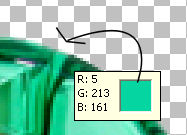
Her kan du se det endelige resultat

før du er færdig skal du huske både at fjerne de
farvede layers OG tjekke for flydere
dvs. pixels du ikke har fået fjernet
selections - select all

aktiver Magic Wand

klik på dit billede hvor der er tomt
har du "flydere" kan du se små prikker eller streger
der danser som her

brug nu din lasso og tegn langs kanten - klik delete
tjek igen om dine flydere er væk

hvis du er tilfreds nu kan du gemme din tube - sæt dit navn
på seperat layer
Håber du ku finde ud af denne tut
Hanne©Mounier